无线网卡怎么重置 怎样重置电脑网卡设置
更新时间:2024-02-13 16:59:29作者:xiaoliu
无线网卡是我们在使用电脑时经常会遇到的一个重要组件,它负责将电脑信号转换为无线信号,使我们能够无线上网,有时候我们可能会遇到一些网络问题,比如网速慢或者无法连接等,这时候重置无线网卡设置可能是一个解决问题的方法。无线网卡如何重置呢?重置无线网卡的方法有很多种,可以通过一些简单的操作来实现。接下来我们将介绍几种常用的方法,帮助大家解决无线网卡相关问题。
操作方法:
1、在电脑桌面,点击开始菜单,在菜单中单击设置图标。
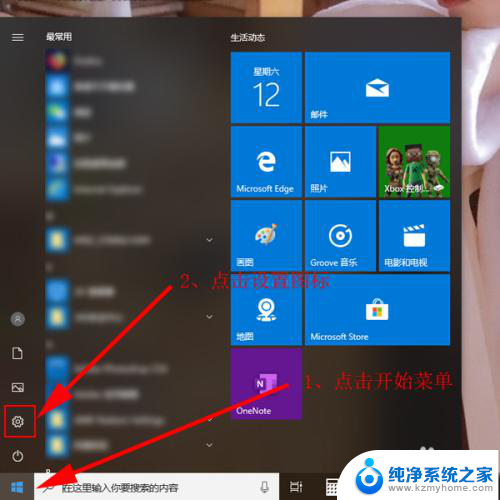
2、在打开的界面,点击“网络和internet”。

3、在打开的界面,点击“网络和共享中心”。
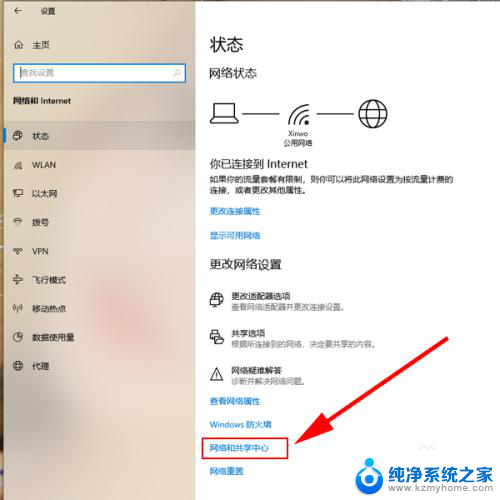
4、在打开的界面,点击“更改适配器设置”。
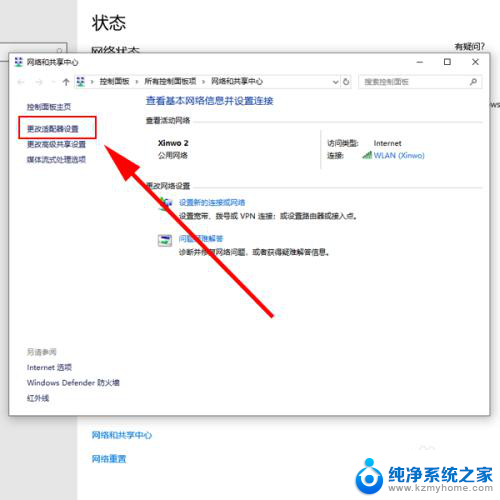
5、在打开的界面,在使用的网络上,点击鼠标右键。在菜单中点击“禁用”。
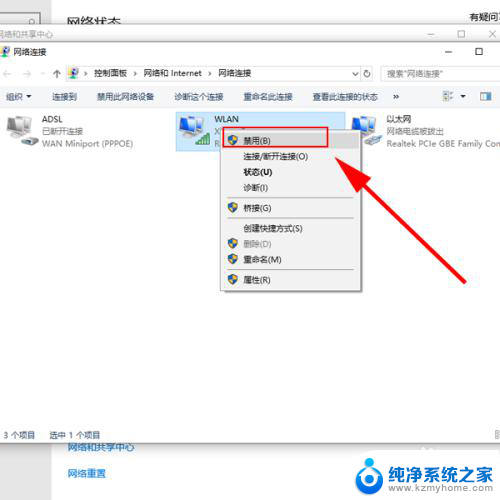
6、在上一步的网络图标上,点击鼠标右键。在菜单中点击“启用”,就可以重置网卡了。
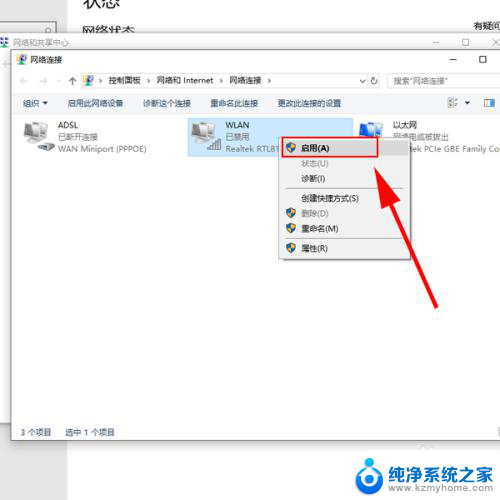
以上是无线网卡重置的全部内容,如果有不清楚的用户可以按照小编的方法进行操作,希望对大家有所帮助。
无线网卡怎么重置 怎样重置电脑网卡设置相关教程
- 无线网卡怎样设置无线wifi 电脑无线网卡如何设置成WiFi共享热点
- tp-link无线网卡怎么连接 TP Link无线网卡设置教程
- 路由器重置后电脑连不上网 wifi重置后无法上网怎么办
- 台式电脑怎么看有没有网卡 怎样检测电脑是否有无线网卡
- 台式怎么开启无线网卡 台式机无线网络设置教程
- 无线网卡怎么和电脑连接 USB无线网卡连接网络步骤
- 怎么看电脑是否有无线网卡 电脑无线网卡查看方法
- 电脑无线网卡打不开怎么办 无线网卡打不开怎么修复
- wifi密码重置后无法上网 重置路由器后无法上网怎么办
- usb无线网卡识别不出来 电脑无法启用无线网卡怎么办
- 微信发送不了语音 微信语音发送不了怎么办
- tcl电视投屏不了 TCL电视投屏无法显示画面怎么解决
- 3dmax打开没反应 3dmax打不开一直加载不出来
- 电视上怎么打开无线投屏 电视怎么打开无线投屏功能
- 文件夹里面桌面没有了 桌面文件被删除了怎么办
- windows2008关机选项 Windows server 2008 R2如何调整开始菜单关机按钮位置
电脑教程推荐
- 1 tcl电视投屏不了 TCL电视投屏无法显示画面怎么解决
- 2 windows2008关机选项 Windows server 2008 R2如何调整开始菜单关机按钮位置
- 3 电脑上的微信能分身吗 电脑上同时登录多个微信账号
- 4 怎么看电脑网卡支不支持千兆 怎样检测电脑网卡是否支持千兆速率
- 5 荣耀电脑开机键在哪 荣耀笔记本MagicBook Pro如何正确使用
- 6 一个耳机连不上蓝牙 蓝牙耳机配对失败
- 7 任务栏被隐藏时,可以按 键打开开始菜单 如何隐藏任务栏并用快捷键调出
- 8 电脑为什么找不到打印机 电脑找不到打印机怎么连接
- 9 word怎么清除最近打开文档记录 Word文档打开记录快速清除技巧
- 10 电脑排列图标怎么设置 桌面图标排序方式设置教程